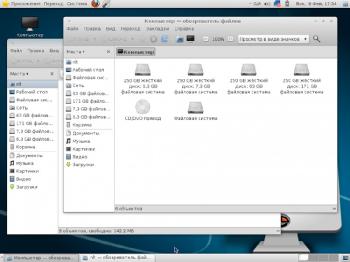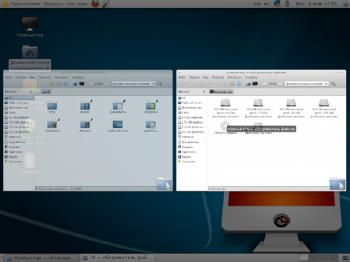04
мар
2011
мар
2011
MiniOS 2010.0 20110206 (ядро 2.6.31.14)

Год выпуска: 2011
Жанр: Операционная мини-система
Разработчик: miniOS
Сайт разработчика: http://www.minios.org/
Архитектура: x86
Язык интерфейса: Английский + Русский
Платформа: Mandriva Linux
Формат файла: zip
Системные требования: оптимальна для нетбуков при работе с флешки
Описание: MiniOS - полноценная операционная система, работающая с USB-Flash с возможностью установки на жесткий диск.
Является бесплатным аналогом Mandriva Flash, основана на Mandriva Linux и является полностью совместимым дистрибутивом.
- основана на Mandriva Linux 2010.0
- отличается от сборки на 2010.2 помимо версии еще и типом файловой системы и сжатия. Использует SquashFS3 со сжатием GZIP,
вместо SquashFS4 с LZMA в 2010.2, за счет чего работает намного быстрее на слабом железе, оптимальна для нетбуков при работе с флешки.
- ядро 2.6.31.14
- рабочее окружение GNOME
- трехмерный рабочий стол Compiz
- поддержка модулей на Squashfs 3 и простое их создание в удобном графическом интерфейсе
- привязка профилей браузера, почтовой программы, мессенджера к портативным программам
- возможность изменить систему под себя непосредственно из самой системы
- небольшой размер занимаемого пространства (около 500Мб)
- драйвера для работы на широком спектре оборудования
- поддержка подключения к интернету через Yota
Работоспособность тестировалась на нетбуках ASUS Eee PC 900, ASUS Eee PC 1201N, ноутбуке HP Pavilion dv6 2025er.
Установка
Распакуйте содержимое архива в корень флешки, установите метку диска "MINIOS", далее
Windows 2K/XP: запустите setupsyslinuxbootinst.bat
Windows Vista/7: запустите командную строку от имени администратора, запустите из нее расположенный на флешке setupbootinst.bat
Linux: запустите ./setup/bootinst.sh
После первого запуска и создания файла хранения изменений может не запуститься графический интерфейс, просто нажмите Ctrl+Alt+Del, со второй загрузки все будет работать как надо.
Распакуйте содержимое архива в корень флешки, установите метку диска "MINIOS", далее
Windows 2K/XP: запустите setupsyslinuxbootinst.bat
Windows Vista/7: запустите командную строку от имени администратора, запустите из нее расположенный на флешке setupbootinst.bat
Linux: запустите ./setup/bootinst.sh
После первого запуска и создания файла хранения изменений может не запуститься графический интерфейс, просто нажмите Ctrl+Alt+Del, со второй загрузки все будет работать как надо.
 Главная
Главная Видео
Видео Музыка
Музыка Программы
Программы Игры
Игры Книги
Книги Apple
Apple Linux, Unix и другие
Linux, Unix и другие КПК и Мобилы
КПК и Мобилы Графическое оформление и рабочий стол
Графическое оформление и рабочий стол Материалы для Мультимедиа и Дизайна
Материалы для Мультимедиа и Дизайна Программы для работы с Мультимедиа
Программы для работы с Мультимедиа Специализированные, офисные системы
Специализированные, офисные системы Интернет и сети
Интернет и сети Системные приложения
Системные приложения Игры
Игры